
Xem và mở các ứng dụng trên máy Mac
Spotlight là vị trí trung tâm mà bạn có thể tìm kiếm, duyệt và mở các ứng dụng.
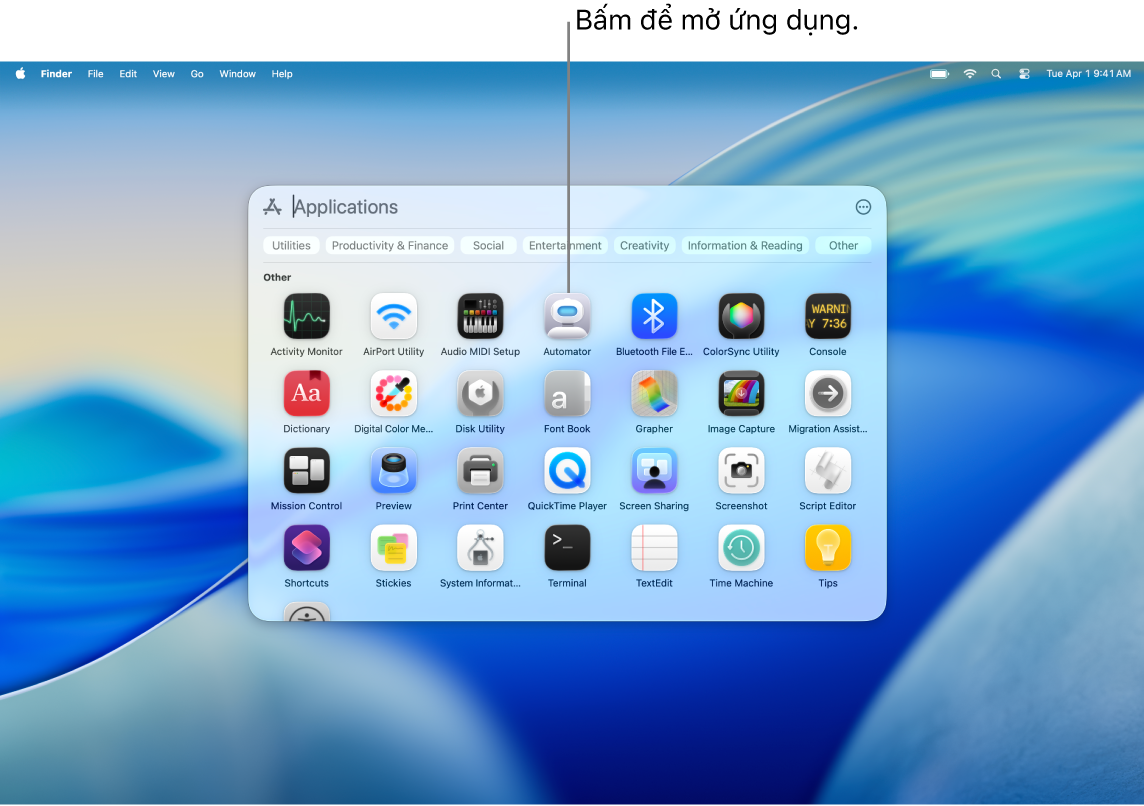
Tìm và mở các ứng dụng trong Spotlight
Trên máy Mac của bạn, hãy bấm vào
 trong Dock hoặc bấm vào
trong Dock hoặc bấm vào  trong thanh menu rồi bấm vào
trong thanh menu rồi bấm vào  .
.Nhập tên ứng dụng trong trường tìm kiếm, sau đó nhấn Return.
Bấm vào một biểu tượng ứng dụng để mở.
Để đóng Spotlight mà không mở ứng dụng, hãy bấm ở bên ngoài cửa sổ Spotlight hoặc nhấn Esc.
Trong giờ nghỉ hoặc nếu bạn đạt đến giới hạn thời gian được đặt cho các ứng dụng trong cài đặt Thời gian sử dụng, các biểu tượng ứng dụng bị làm mờ và biểu tượng đồng hồ cát 
Điều hướng trong Spotlight
Trên máy Mac của bạn, hãy bấm vào
 trong Dock hoặc bấm vào
trong Dock hoặc bấm vào  trong thanh menu rồi nhấn ⌘-1.
trong thanh menu rồi nhấn ⌘-1.Thực hiện bất kỳ tác vụ nào sau đây:
Di chuyển đến một ứng dụng khác: Nhấn một phím mũi tên.
Lọc theo danh mục của ứng dụng: Bấm vào một danh mục dọc theo cạnh trên của cửa sổ các ứng dụng, ví dụ như Hiệu suất & Tài chính.
Chọn một chế độ xem khác: Bấm vào
 , sau đó chọn Lưới hoặc Danh sách. Bạn cũng có thể lựa chọn hiển thị các ứng dụng cho iPhone.
, sau đó chọn Lưới hoặc Danh sách. Bạn cũng có thể lựa chọn hiển thị các ứng dụng cho iPhone.
Các trò chơi mà bạn tải về từ Apple Games được thêm vào danh mục Arcade trong cửa sổ các ứng dụng của Spotlight. Nếu bạn đang sử dụng bộ điều khiển trò chơi tương thích thì bạn có thể truy cập và điều hướng Arcade trong cửa sổ các ứng dụng bằng bộ điều khiển của mình. Để biết thêm thông tin về cách sử dụng các bộ điều khiển trò chơi với máy Mac, hãy xem bài viết Hỗ trợ của Apple Kết nối bộ điều khiển trò chơi không dây với thiết bị Apple.
Thêm các ứng dụng vào Spotlight
Các ứng dụng bạn tải về từ App Store sẽ tự động xuất hiện trong Spotlight.
Để thêm ứng dụng bạn đã không tải về từ App Store, hãy kéo ứng dụng vào thư mục Ứng dụng trong Finder trên máy Mac của bạn. Sau đó, ứng dụng được hiển thị trong Spotlight.
Mẹo: Bạn có thể kéo một ứng dụng từ cửa sổ duyệt ứng dụng để thêm ứng dụng đó vào Dock. Ứng dụng đó xuất hiện trong cả Dock và Spotlight. Bạn cũng có thể kéo một ứng dụng vào màn hình nền để truy cập dễ dàng.